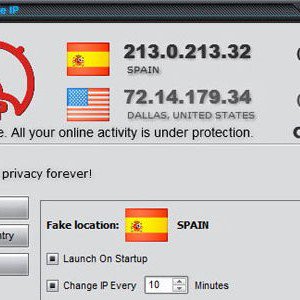
Burada kısaca özetleyeceğim yöntemle ve alternatif olarak eklediğim diğer yöntemle her platformda, her sistemde, her modem markasında kısacası her zaman her yerde IP ve DNS adresini garantili bir şekilde değiştirebilirsiniz. Bu yöntem Windows 10, Windows 8, Windows 8.1, Windows 8, Windows Xp, Windows Vista, Windows 7 işletim sistemlerinin tümünde, TP-Link ve AirTies gibi bütün modemlerde ve TTNET ADSL veya UyduNet KabloNET gibi tüm internet servislerinde sorunsuz çalışmaktadır.
IP Adresi Değiştirme Programsız Resimli Anlatım
Öncelikle masaüstüne fare ile sağ tıklayın ve açılan menüden “Yeni” seçeneğinin üzerine gelin ve yan tarafta açılacak menüden de “Metin Belgesi”ni tıklayın. Aşağıda gösterdim.
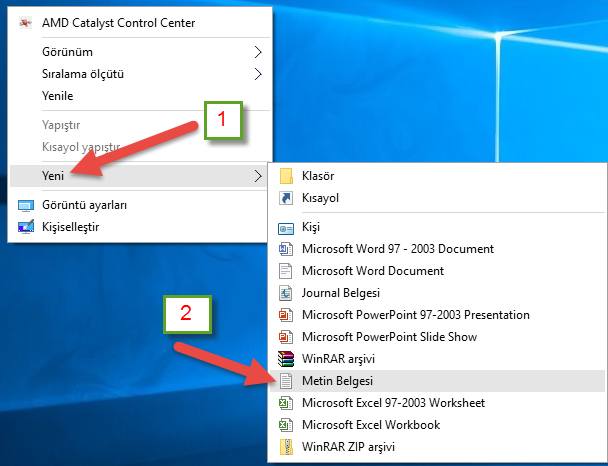
Şimdi bu metin belgesine çift tıklayarak açın ve içine aşağıdakileri kopyalayıp yapıştırın;
ipconfig /flushdns
ipconfig /release
ipconfig /renew
Daha sonra üst menüdeki “Dosya” düğmesine tıklayın ve açılan menüden “farklı kaydet” seçeneğine tıklayın. Alttaki resimde görülüyor.
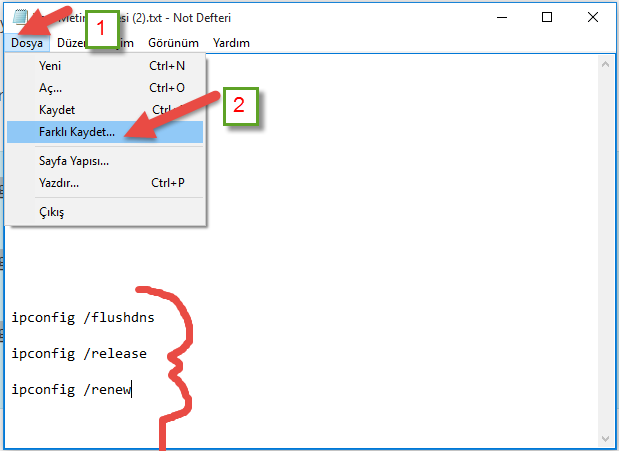
Farklı Kaydet başlıklı pencere açılınca dosyaya keyfinize göre bir isim yazın ama uzantısı mutlaka “.bat” olmalı. Mesela IP Değiştir.bat olabilir. Bu şekilde masaüstüne kaydedin. Alttaki resimde görebilirsiniz.
Böylece bundan sonra bu dosyaya her tıkladığınızda IP adresiniz değişecektir.
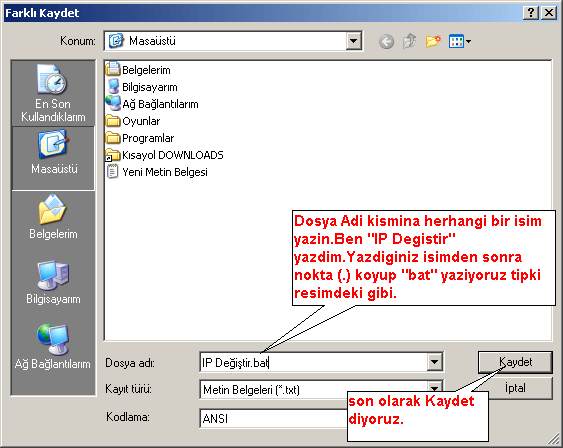
Alternatif başka bir yöntem:
Aşağıdaki kodları yeni bir metin belgesi açarak içine kopyalayın ve istediğiniz ismi yazarak uzantısını .bat yapın. Tıpkı yukarıdaki resimde yaptığınız gibi.
@echo off
echo Eski Ip Siliniyor
ipconfig /flushdns
ipconfig /release
echo Ip Adresiniz yenileniyor
ipconfig /renew exit

Son bir alternatif çözüm
IP adresini değiştirmek için ücretsiz Chrome eklentisi olan ZenMate eklentisini de tavsiye ediyorum. Şahsen ben son 3 yıldır bunu kullanıyorum. Sadece tek bir tıklamayla DNS adresim ve IP adresim değişiyor ve istediğim ülkeden seçebiliyorum. Türkçe dil desteği mevcuttur.
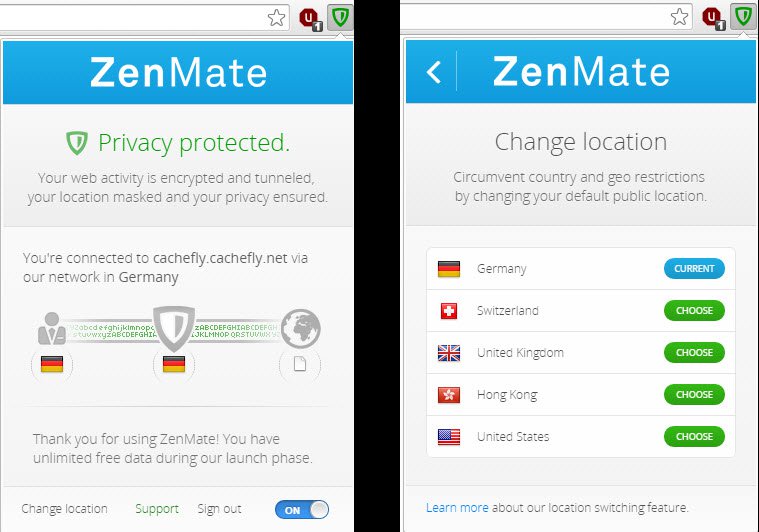
IP Adresi Değiştirme Programsız Videolu Anlatım
https://www.youtube.com/watch?v=_EYax9-4I0Y
Önemli Not: Bu yazı Google Gemini yapay zekası tarafından otomatik olarak oluşturulmuştur ve hatalı bilgiler içerebilir. Düzeltmek için iletişim sayfamızdaki formdan veya yine iletişim sayfamızda bulunan eposta adresi yoluyla bizimle iletişime geçebilirsiniz. Hata varsa hemen düzeltilmektedir.
